Сегодня такие носители информации, как CD и DVD диски понемногу уступили часть своей популярности способам электронной передачи данных. Многие пользователи скачивают фильмы, книги и музыку в Интернете и без проблем просматривают все это на компьютере.
Однако дела обстоят несколько иначе с компьютерными играми: так как их разработчики получают свою прибыль с продажи дисков, они стараются максимально оградить свой продукт от распространения. Появились системы защиты Safedisc и Securom, известные каждому заядлому игроку, которые требуют наличия оригинального CD в приводе. Именно для того, чтобы обмануть систему защиты, и были придуманы специальные программы-эмуляторы. Они способны считывать файлы-образы дисков (в которых обычно и распространяются игры в Интернете) и помещать их в так называемый виртуальный привод, что позволяет обойти защитную систему и наслаждаться игрой без оригинального CD.
Daemon Tools является одной из самых распространенных таких программ. Причиной высокой популярности этого приложения стали его бесплатность и простота в использовании. Однако многим пользователям, ранее не сталкивавшимся с эмуляторами, зачастую бывают непонятны некоторые аспекты и функции Daemon Tools. О том, как научиться полноценной работе с этим эмулятором мы расскажем в этой статье.
КАК ПОЛЬЗОВАТЬСЯ DAEMON TOOLS? УСТАНОВКА И НАСТРОЙКА ДЕМОН ТУЛС


(а именно версию Lite) можно абсолютно бесплатно с сайта ее разработчиков. Версия Pro является платной, однако ее мы рассматривать не будем, так как в подавляющем большинстве случаев достаточно бывает возможностей бесплатной версии. Установка программы происходит совершенно стандартно, после нее в правом нижнем углу дисплея на панели задач появится значок Daemon.
Приложение готово к использованию. Первым делом нужно создать виртуальный привод, для этого необходимо щелкнуть правой кнопкой мыши по значку и выбрать пункт «Виртуальные приводы», а затем «Добавить». Бесплатная версия позволяет создать до четырех виртуальных приводов, в каждом из которых может находиться какой-либо образ. Для начала нам будет достаточно одного.
После создания виртуального привода система подумает, что к ней подключили привод настоящий, и присвоит ему свободную литеру. Можете проверить это, зайдя в «Мой компьютер»: Вы увидите там созданный минуту назад виртуальный элемент, наряду с настоящим приводом и жестким диском.


Далее нам необходимо вставить виртуальный образ диска в виртуальный привод. Для этого нужно снова кликнуть по значку программы в правом нижнем углу и снова выбрать пункт «Виртуальные приводы». Теперь мы видим, что там появился созданный нами привод, рядом с которым написано «Нет данных». Наводим на него курсор и выбираем пункт «Монтировать образ».
В появившемся окне программа предлагает нам выбрать, какой именно файл монтировать. Необходимо выбрать заранее скачанный файл-образ (например, .iso, .mds, .nrg). Найдя нужный образ, щелкаем по кнопке «Открыть». Монтирование образа обычно происходит в течение 5-10 секунд, после чего компьютер начнет считать, что в приводе находится настоящий диск. Теперь можно совершенно спокойно устанавливать и запускать скачанную игру или программу, так, будто устанавливаете ее с самого обычного диска.


Таким образом, работать с Daemon Tools очень легко и приятно и вовсе не сложно. Эта программа установлена почти во всех домашних компьютерах, так как ее удобство и функциональность необходимы каждому современному пользователю.
Одной из наиболее востребованных программ для работы с образами является DAEMON Tools. У нее внушительный список поддерживаемых расширений и возможность подключения нескольких виртуальных оптических устройств. В тексте изложена краткая инструкция, как пользоваться программой DAEMON Tools Pro.
Использование программы
Версия Pro программы платная, но присутствует двухнедельный триал. От DAEMON Tools Lite она отличается расширенными возможностями. С ее помощью возможна не только эмуляция приводов, но и снятие образа диска с последующим редактированием. Ниже изложена инструкция по установке и использованию данного ПО.
Установка
Монтирование образа
Главной функцией, за которую пользователи полюбили DAEMON Tools, является создание виртуальных приводов. Чтобы ее вызвать, в программном окне нажмите «Монтировать» и укажите расположение файла образа.
В результате в корневом каталоге Проводника появится новый пункт.
Создание
В версии Pro присутствует функция снятия копии с физического диска с последующим сохранением в определенном расширении. В программе нажмите на «Создать образ» , укажите нужный привод, будущее местоположение файла, а также один из доступных форматов (чаще всего используется ISO ). В конце кликните по кнопке «Старт» , это запустит процедуру записи.
Редактирование
Одной из важнейших особенностей данной версии программы является не только снятие образов с оптических дисков, но еще и возможность их редактирования в реальном времени. В файл можно вносить новые файлы, удалять, а также редактировать существующие документы.
Для начала нужно внести в ПО образ. Для этого откройте программу и нажмите на зеленую кнопку «Добавить» .
Укажите местоположение нужного документа. Затем выделите его в окне и кликните по «Редактор образов» .
Открывшееся меню состоит из трех блоков: состояние виртуального носителя (объем максимальной и доступной к записи памяти), проводник компьютера и содержимое документа.
Принцип взаимодействия стандартный: перенос файлов из одного поля в другое. Когда вы закончите работу, нажмите на «Сохранить» и дождитесь применения изменений.
Скачать пробную двухнедельную версию DAEMON Tools Pro вы можете по ссылке
Daemon Tools Lite является одной из самых популярных программ для эмулирования оптических дисков. В данной статье мы расскажем о том, как пользоваться Daemon Tools Lite.
Интерфейс программы Daemon Tools Lite очень прост. Все действия выполняются из одного меню, которое можно вызвать с помощью иконки в области уведомлений (на панели рядом с часами).

Первым пунктом меню является DAEMON Tools Lite. Д анный пункт меню вызывает основное окно программы. Здесь пользователь может просмотреть список образов дисков, которые он монтировал в последнее время. Также с помощью этого окна можно выполнять все функции основного меню программы.

В верхней части данного окна располагается «Каталог образов» и «Последние образы». С их помощью можно монтировать диски обычным двойным кликом.
В нижней части экрана отображаются смонтированные диски. Ими можно управлять помощью контекстного меню.
Все действия, которые можно выполнять с помощью окна DAEMON Tools Lite также продублированы в меню программы.
Рассмотрим по порядку все остальные элементы основного меню программы DAEMON Tools Lite
Вторым пунктом в меню идет «Создать образ диска» . При выборе данного пункта меню запускается утилита для создания образов диска.

Тут пользователю предлагается выбрать дисковод, в который установлен диск и указать место, куда будет сохранен созданный образ диска.
Основным пунктом меню является пункт «Виртуальные Приводы» . С его помощью можно добавлять или удалять приводы и .

Для того чтобы смонтировать образ диска с помощью программы Daemon Tools Lite нужно вызвать меню Виртуальные приводы – выбрать один из установленных приводов – выбрать пункт Монтировать привод. После чего откроется окно, в котором нужно выбрать на жестком диске файл образа диска.
После того как образ будет выбран диск будет смонтирован и появится в системе. После чего с ним можно будет работать как с обычным диском, установленным в оптический привод.
Когда диск смонтирован его можно размонтировать с помощью того же меню.
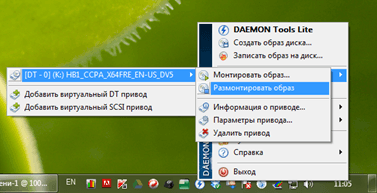
Пункт меню «Настройки» запускает окно с настройками программы.
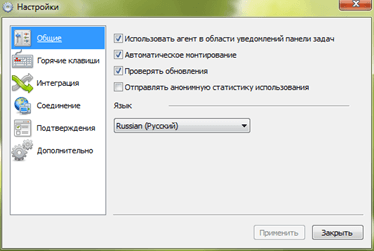
Здесь можно настроить горячие клавиши и другие возможности для интеграции с системой.
Следующими пунктами меню являются «Каталог образов» и «Последние образы» с их помощью вы сможете в один клик монтировать образы дисков, которые использовались недавно.
Последними пунктами меню являются: «Купить онлайн», «Справка» и «Выход» . Их предназначение понятно с их названия и в объяснении не нуждается.
Монтирование — это операция, которая делает виртуальный образ диска доступным для использования. Если программа DAEMON Tools Ultra установлена на вашем ПК, то вы можете монтировать образы, дважды кликнув по ним в проводнике. Однако для более удобной работы мы рекомендуем вам монтировать образы через интерфейс DAEMON Tools Ultra.
DAEMON Tools Ultra работает со всеми популярными типами виртуальных дисков. Полный список поддерживаемых форматов можно найти в статье Ассоциация файлов . Также программа работает с ZIP, RAR и 7z архивами, начиная с DAEMON Tools Ultra 2.4, 5.1 и 5.2 соответственно. С версией DAEMON Tools Ultra 5.4 вы также можете монтировать WIM архивы и DAA образы.
Для того чтобы смонтировать образ из DAEMON Tools Ultra, кликните кнопку Быстрое монтирование в главном окне программы и выберите нужный образ в открывшемся диалоге:
Нажмите кнопку Открыть . DAEMON Tools Ultra автоматически создаст виртуальное устройство, так что уже через несколько мгновений образ будет готов.
Добавлять и монтировать также можно через окно Образы . Нажмите на плитку Хранить , кликните правой кнопкой мыши на каталог образов и выберите Добавить образы. . Также работает функция drag and drop: просто перетащите в окно каталога образов DAEMON Tools Ultra файл образа из проводника, и он добавится в список.

После добавления образов в каталог можно монтировать их с помощью контекстного меню Образов : найдите нужный образ, откройте его контекстное меню и выберите Монтировать . Либо же просто дважды кликните по образу.

И наконец, монтировать образ можно с помощью контекстного меню файла образа в Проводнике.
Если образ защищен паролем, его не получится смонтировать без пароля.
Можно настраивать опции монтирования в DAEMON Tools Ultra с помощью Продвинутого монтирования образов . Мастер монтирования в расширенном режиме позволяет выбрать виртуальный или физический привод; также для виртуального — тип привода (DT, SCSI или IDE), DVD-регион, букву привода либо папку; а для физического привода — устройство, тип шины и приоритет медиа. Чтобы открыть мастер Продвинутого монтирования , необходимо выбрать плитку Монтировать , а затем — Образ ; либо открыть контекстное меню образа в Каталоге образов , и выбрать соответствующую опцию; либо вписать Продвинутое монтирование образов в строку поиска в главном меню.
Чтобы размонтировать образ необходимо нажать крестик у иконки образа в области Быстрого монтирования , либо выбрать опцию Удалить в контекстном меню образа.
В этом посте пойдет речь об утилите с названием daemon tools для Windows 7 и о том, для чего она может использоваться, и как с ней работать. Прочитав статью до конца, вы сможете без проблем открывать, создавать и записывать образы дисков.
Предназначение Daemon tools для Windows 7
Эта программа (виртуальный привод) нужна для работы с образами дисков, а именно — для их монтирования и создания. Образ диска — это точная его копия, которая получена с помощью демон тулс для или других программ предназначенных для этого. В этой копии находятся все файлы исходного диска, которые могут быть перезаписаны на другой носитель или использоваться с помощью виртуальных приводов.
Если Вы скачиваете игры или программы с интернета, то могли заметить, что практически все они имеют расширение iso, это и есть образ диска. Но их нельзя открыть без помощи специальной программы, к примеру демон тулс для Windows 7 или UltraIso.
Где скачать и как работать с Daemon Tools
Существует несколько версия программы Pro Advanced, Pro Standard и lite. Первые две вряд ли понадобятся рядовому пользователю. Хоть они и предлагают широкий спектр возможностей и могут монтировать множество дисков одновременно, но являются платными, что не всегда приемлемо. А вот версия Daemon Tools Lite Windows 7 — бесплатная и ее функционала вполне достаточно. Монтирует она 4 диска.
Скачивайте программу и устанавливайте. При установке будьте внимательны, так как это бесплатная версия она попытается вам наставить кучу разных приложений и закладок в ваш браузер.
1) Запускаем скачанный файл и нажимаем кнопку «Принимаю», тем самым соглашаемся с лицензией
2) Выбираем второй пункт «Бесплатная лицензия»

3) Выбираем компоненты которые хотим установить (можно сделать как на скриншоте, а можно выбрать все)

4) Отказываемся от дополнительных возможностей демон тулс, дабы уберечь себя от постоянно выскакивающих сообщений

5) Выбираем место куда хотим установить программу. Можно оставить все по умолчанию.

6) Ждем пока все файлы будут скопированы и программа установится

7) В окне настройки тулбара, выбираем «Настройка параметров» и снимаем все галочки.

Завершение установки по нажатию кнопки «Готово» и загрузка самой программы


Как смонтировать образ с помощью daemon tools для windows 7
1) Запускаем программу и жмем на кнопку «Добавить образ»

2) Ищем образ который нам нужно открыть

3) Выделяем образ который мы выбрали и нажимаем на кнопку «Монтировать»

4) Осталось только приступить к установке приложения или игры

Смонтировать образ можно и другим способом:

2)

Как и в выше описанном методе, нужно выбрать файл и после этого программа его смонтирует и можно приступать к установке.
Также Daemon Tools дает возможность создавать и записывать их на CD или DVD, правда для записи нужно еще установить дополнительное приложение Astroburn. Вам его предложат установить при нажатии на кнопку записи.
Теперь вы знаете, как работает эта программа и у вас не будут возникать вопросы по поводу открытия образов дисков. Вы сможете устанавливать любые программы или игры скачанные с интернета.
- Главная
- Браузеры
- Инструкция по пользованию daemon tools ultra. DAEMON Tools Lite что это за программа и нужна ли она? Какую версию Daemon Tools выбрать и как её установить
Источник: tdelegia.ru
DAEMON Tools Ultra 5.8.0.1409 + лицензионный ключ и активатор скачать бесплатно

DAEMON Tools Ultra — самая полная версия DAEMON Tools. Сюда включены все возможности и инструменты, которые придумали разработчики программы. Версия Ultra обладает и такими инструментами, которые не доступны в других подобных программах в принципе. Здесь вы можете работать сразу с несколькими визардами одновременно, что увеличивает вашу производительность.
У вас появляется доступ к управлению устройствами и образами прямо на рабочем столе Windows. Кроме стандартных функций всех программ эмуляции образов дисков, здесь вы сможете создать виртуальный пишущий привод, который позволит вам записать на образ любый файл прямо как на обычный физический диск. Причем это может быть не только CD/DVD диск, но и даже жесткий диск HDD.
Еще расширенная версия позволит вам создавать загрузочный USB флешки для установки или восстановления операционной системы. Так же вы можете настроить программу один раз и носить ее на флешке, а при надобности запускать на любом компьютере. Но для начала вам нужно DAEMON Tools Ultra скачать торрент по кнопке ниже на нашем сайте.
И по-моему самое крутое — это возможность создания RAM-дисков, которые используют самую быструю память компьютера. Особенно это выручает когда вам нужно использовать какие-либо временный файлы. Все это делает Демон Тулс Ультра самой продвинутой программой в этом сегменте.
На этой странице по кнопке ниже вы можете скачать DAEMON Tools Ultra через торрент бесплатно.
СКАЧАТЬ ТОРРЕНТСКАЧАТЬ ТОРРЕНТ
Видео к DAEMON Tools Ultra
Системные требования DAEMON Tools Ultra
- Процессор с тактовой частотой не менее 500 MHz
- 70 МБ свободного дискового пространства
- 256 MB свободной оперативной памяти
- Windows 7 | 8 | 8.1 | 10 (x32-x64)
Информация о торренте

Тип издания: RePack.
Версия программы: 5.7.0.1284.
Planet Zoo8.51 ГБ
Vaporum Lockdown2.66 ГБ
Kingdoms of Amalur Re-Reckoning20.56 ГБ
WRC 9 FIA World Rally Championship16.90 ГБ
Night of the Dead6.55 ГБ
Radical Relocation0.705 ГБ
Drake Hollow1.89 ГБ
The Last Campfire0.976 ГБ
Hell Architect0.074 ГБ
Men of War 2 Arena5.42 ГБ
| Оцените новость / программу! 5 из 5, всего оценок — 3 |

Daemon Tools Ultra — мощная программа для создания и монтирования образов. Программа умеет создавать виртуальные диски, то есть с Daemon Tools вы спокойно сможете эмулировать образ Windows или какой-либо игры на компьютере.
В утилите есть не мало других инструментов для работы с дисками и различными форматами образов. Скачать Daemon Tools Ultra можете сразу после описания его возможностей и скриншотов. Наш сайт предоставляет Daemon Tools Ultra с ключом активации, в данной версии продукта будут доступны все возможности без исключений.
Основные возможности программы:
- Работа с образами формата mdf, ccd, mdx, mds, cdi, iso, isz, vmdk, vdi, zip, vhd и другими;
- Конвертирование образов в другой формат;
- Создание образов из физического носителя информации;
- Создание загрузочного устройства (флешки, карты памяти и дисков);
- Стирание и копирования информации с дисков;
- Прожиг;
- Запись аудио дисков;
- Возможность создания более 30 виртуальных приводов в системе;
- Эмуляция и дальнейшая работа с образами;
- Виртуальный пишущий привод;
- Настройка ассоциации файлов образов с программой;
- Возможность использования TrueCrypt.
Помимо богатого набора возможностей и поддержки кучи образов, Daemon Tools Ultra имеет удобный интерфейс с русской локализацией. С данной утилитой разберётся даже ребёнок!

В основном утилита используется для монтирования образов игр и OC, данная возможность позволяет раз и навсегда избавиться от физических накопителей в виде дисков. Чтобы программа начала эмуляцию образа в виртуальный привод, достаточно установить её и загрузить образ в окно программы.

Скачать программу Daemon Tools Ultra 5.8.0.1395:

Пароль ко всем архивам: 1soft

Это мощная программа, которая в себе сочетает все необходимые инструменты популярного эмулятора DAEMON Tools. Утилита имеет простой и удобный интерфейс, а также множество особенностей для работы с дисками и загрузочными устройствами.
Скачать бесплатно DAEMON Tools Ultra 5.8.0.1409 + crack
DAEMON Tools Ultra 5.8.0.1395
DAEMON Tools Ultra 5.7.0.1284
DAEMON Tools Ultra 5.6.0.1216
DAEMON Tools Ultra 5.5.1.1072
DAEMON Tools Ultra 5.4.1.928
Пароль ко всем архивам: 1progs
Видео по установке и активации программы
Данная программа поддерживает работу с популярными образами дисков, а именно:
Программа условно-бесплатная. Активация DAEMON Tools Ultra позволяет пользоваться функциональными возможностями без всяких ограничений. На нашем сайте вы сможете скачать ключ DAEMON Tools Ultra совершенно бесплатно.

Основные возможности программы:
- Инструменты для работы с образами. Можно монтировать разные образы и многое другое. Также создавать образы из файлов и дисков.
- Резервная копия файлов. Для создания копий можно спланировать удобное время. На электронную почту вы будете получать сообщение о прогрессе задач.
- Виртуальный пишущий привод. Его можно использовать не только в этой программе. Пользовательские DVD/CD можно проверить перед началом записи.
- RAW диски. Создание и монтирование дисков. Запись временных файлов максимально быстро.

DAEMON Tools Ultra позволяет быстро и удобно управлять копиями виртуальных дисков. Данная программа включает в себя все возможности других версий, а также дополнительные компоненты.
Программный продукт отлично заменит другие подобные программы. Теперь геймеры могут не покупать дорогие игры. Можно найти нужный образ в сети Интернет, скачать и отправить в DAEMON Tools Ultra.

Автоматически приложение начнет монтировать образ. После этого действия вы сможете запустить на компьютере любую игру и программу. Стоит отметить, что большинство игр недоступны без установочного диска.
Скачать торрент DAEMON Tools Ultra 5.8.0.1409 + лицензионный ключ и активатор
Аналоги программы
Похожие программы смотрите в наших подборках программ
Программы для дисков
Программы для образов диска
Источник: soft-parad.ru
DAEMON Tools Ultra


Разработчики самого популярного инструмента для работы с образами диска не стоят на месте и выпустили свой новый продукт под названием DAEMON Tools Ultra. Данная линейка DAEMON Tools собрала в себя все самое лучшее. Теперь вы сможете быстро и удобно монтировать образы дисков в созданные виртуальные приводы, тем самым полностью избавиться от дисков.
DAEMON Tools Ultra умеет конвертировать популярные форматы образов дисков между собой, также программа умеет их создавать из обычных дисков. Вы сможете создавать образы в .iso формате в жатом варианте, тем самым значительно экономя места на жестком диске. Для защиты данных программа может закрыть образ диска паролем, без которого нет возможности посмотреть содержимое. Новая линейка вышла с новым интерфейсом, которые стал еще проще, приятней на вид и значительно удобней. Программа способна обходит различную защиту и создавать до 32 виртуальных приводов.
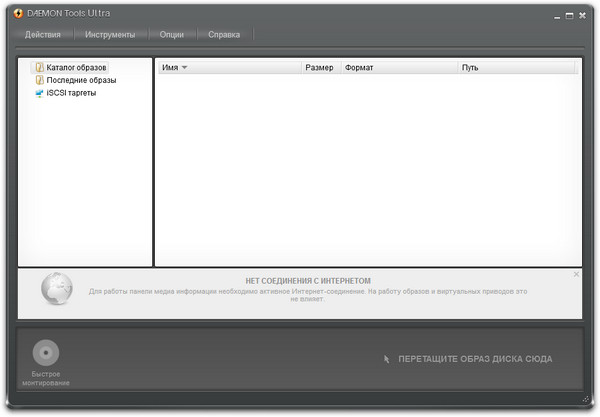
Для вашего удобства предлагаем RePack версию на русском, английском и украинском языке в которую уже встроен ключ.
Важно! Программа активируется автоматически.
Языки: русский, английский, украинский
Активация вшита
Вырезано: гаджет, прочие локализации
Дополнительно: подхват новых версий SPTD, настроек из файла Settings.reg
Скачать DAEMON Tools Ultra 2.4.0.0280
Источник: www.vsetop.org



